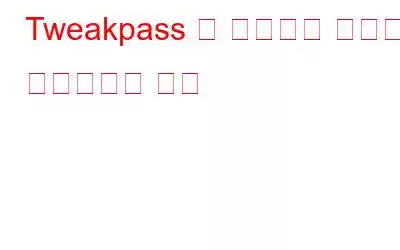일상 생활을 탐색하려면 이메일, 은행 계좌, 소셜 미디어 등 수많은 고유한 비밀번호를 기억해야 합니다. 그렇지 않나요? 대다수의 사용자는 모든 계정에 동일한 비밀번호를 사용하는 경우가 많습니다. 하지만 보안을 고려하면 이는 좋은 습관이 아닙니다.
각 계정에 강력하고 고유한 비밀번호를 사용하는 것이 항상 좋습니다. 하지만 그렇게 많은 고유한 비밀번호를 기억하는 것은 확실히 쉬운 일이 아닙니다. 오른쪽? 자, 여기가 비밀번호 관리자가 개입하는 곳입니다! 비밀번호 관리자 도구를 사용하기 시작하면 다시 돌아갈 수 없습니다.
이미지 출처: PC Mag
비밀번호 관리자란 무엇인가요?
비밀번호 관리자는 모든 비밀번호와 로그인 정보를 한 곳에 저장하고 단 한 번의 탭으로 즉시 계정에 로그인할 수 있도록 해줍니다. 비밀번호 관리자는 귀하가 방문하는 각 웹사이트나 계정에 대해 새로운 무작위 비밀번호를 생성합니다. 비밀번호 관리자는 모든 민감한 정보를 저장하는 안전 금고로 생각할 수 있습니다. 비밀번호 관리자에 여러 개의 비밀번호를 저장하고 마스터 비밀번호 하나만 기억하면 비밀번호에 액세스할 수 있습니다. 또한 비밀번호 관리자는 모든 계정에 대해 강력하고 고유한 비밀번호를 생성하므로 신원 도용의 위험으로부터 사용자를 보호합니다.
또한 읽어 보세요: TweakPass를 사용하여 고유하고 강력한 비밀번호를 생성하는 방법
비밀번호 관리자가 필요한 이유는 무엇입니까?
비밀번호 관리자 앱이나 확장 프로그램의 도움으로 모든 계정에 안전하게 로그인할 수 있습니다. 비밀번호 관리자는 사용자 이름, 비밀번호, 이메일 ID, 연락처 번호 등과 같은 개인 정보도 자동으로 입력하므로 로그인 프로세스를 더욱 원활하게 해줍니다.
수많은 비밀번호 관리자 확장 프로그램 온라인에서 사용할 수 있으며 웹 브라우저에 추가할 수 있습니다. 이 게시물에서는 복잡하고 긴 비밀번호를 기억하는 것에 대해 걱정할 필요가 없도록 기기에서 Tweakpass 웹 브라우저 확장 프로그램을 활성화하는 방법에 대해 모두 알아볼 것입니다!
작업을 간소화할 수 있는 방법을 알아보겠습니다. Tweakpass 웹 브라우저 확장 프로그램을 사용하여 디지털 생활을 즐겨 보세요.
또한 읽어 보세요: 브라우저에서 기본 비밀번호 관리자를 비활성화하는 방법
Tweakpass를 사용하고 활성화하는 방법 웹 브라우저 확장?
Tweakpass는 모든 비밀번호를 한곳에서 보호하고 로그인 자격 증명을 자동으로 입력하는 고급 애플리케이션입니다. Chrome을 포함하여 널리 사용되는 모든 웹 브라우저에서 사용할 수 있는 무료 비밀번호 관리자 확장 프로그램입니다. , 모질라 파이어폭스, 마이크로소프트 엣지, 오페라. 다음은 Tweakpass 무료 비밀번호 관리자 확장 프로그램의 몇 가지 주요 기능입니다.
●모든 비밀번호와 민감한 데이터를 한 곳에 저장합니다.
●강력한 AES 암호화 기술을 사용하여 비밀번호를 보호합니다.
●비밀번호를 추가, 수정, 삭제 및 관리할 수 있습니다.
●액세스하는 각 웹사이트 또는 계정에 대해 강력하고 고유한 비밀번호를 생성합니다.
●웹 양식 자동 완성
●사용자 친화적인 인터페이스 .
●모든 기기에서 비밀번호를 동기화하므로 보편적인 액세스가 가능합니다.
Chrome에서 Tweakpass 웹 브라우저 확장 프로그램을 활성화하려면 다음 빠른 단계를 따르세요.
다음을 방문하세요. 이 Chrome 웹 스토어 링크를 클릭하세요.
오른쪽 상단에 있는 'Chrome에 추가' 버튼을 탭하세요.
'확장 프로그램 추가'를 누르세요. ” 버튼을 누르세요.
이제 Tweakpass 공식 웹사이트로 리디렉션됩니다. 새 계정을 만들고 화면에 표시되는 안내에 따라 시작하세요.
계정을 만들고 나면 모든 비밀번호와 민감한 정보를 Tweakpass에 추가할 수 있습니다.
Mozilla Firefox:
Firefox를 시작한 다음 이 Firefox 부가 기능 웹사이트 링크를 방문하세요.
Firefox 브라우저에 Tweakpass 확장 프로그램을 추가하세요. . 새 계정을 설정하면 끝입니다!
Tweakpass는 Firefox 브라우저에서 원활하게 실행되는 강력한 비밀번호 관리자 확장 프로그램입니다.
Microsoft Edge:Edge를 실행한 다음 Microsoft Add를 방문하세요. -ons Store.
확장 프로그램을 다운로드하려면 '받기' 버튼을 누르세요.
화면의 지시에 따라 새 계정을 만드세요. Tweakpass 비밀번호 관리자 앱.
Opera:기기에서 Opera 웹 브라우저를 실행하세요. 이 링크를 따라 Opera 부가 기능 스토어를 방문하세요.
Opera에서 Tweakpass 웹 브라우저 확장 프로그램을 다운로드하려면 '지금 다운로드' 버튼을 누르세요.
새 Tweakpass 계정을 만들고 시작하세요.
또한 읽어 보세요: 2022년 최고의 Mac용 비밀번호 관리자 9가지
결론
Tweakpass는 고유한 비밀번호를 기억해야 하는 번거로움을 덜어주는 최고의 비밀번호 관리자 앱입니다. 여러분이 해야 할 일은 Tweakpass 계정의 마스터 비밀번호 하나만 기억하고 나머지는 그대로 두는 것뿐입니다. 이것으로 Chrome, Mozilla Firefox, Microsoft Edge, Opera를 비롯한 다양한 웹 브라우저에서 Tweakpass 웹 브라우저 확장 프로그램을 활성화하는 방법에 대한 빠른 가이드를 마무리합니다.
Tweakpass passw ord 관리자 확장은 강력한 AES 암호화 기술을 사용하여 모든 민감한 정보를 보호합니다. 고급 비밀번호 생성기를 사용하여 보호를 유지하는 데 도움이 되는 고유하고 강력한 비밀번호를 생성합니다. 지금 다운로드하여 신원 도용 및 기타 사이버 위협의 위험으로부터 자신을 보호하세요. 소셜 미디어에서 우리를 팔로우하세요 – .
읽기: 0